HYPER SBI 2の再インストール/ユーザーデータの削除について
HYPER SBI 2の使用中にエラーが発生した際の、以下の対処手順について説明します。
- HYPER SBI 2のアンインストール/再インストール
- HYPER SBI 2のユーザーデータの削除
- HYPER SBI 2の完全削除/再インストール
HYPER SBI 2のアンインストール/再インストール
HYPER SBI 2をアンインストールしてから、再インストールします。
HYPER SBI 2のアンインストール/再インストール
- 1. 「コントロールパネル」を表示する
-
Windows 10の場合は、「スタート」ボタン→「Windowsシステムツール」→「コントロールパネル」をクリックします。
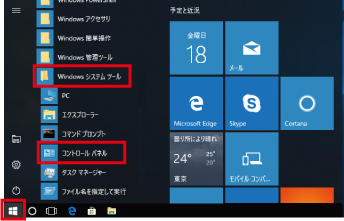
- 2. 「プログラムのアンインストール」をクリックする
-
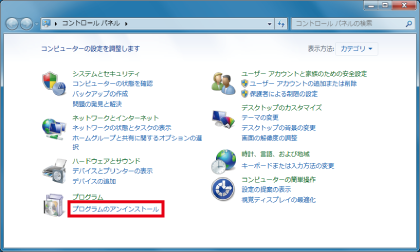
- 3. 「HYPER SBI 2」を選択し、「アンインストール」をクリックする
-
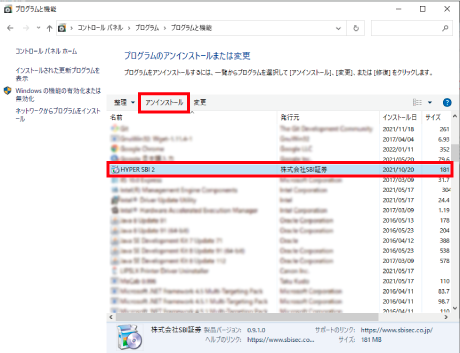
プログラムの削除画面に進みます。
- 4. 「すべてのコンポーネントを削除」を選択し、「次へ」ボタンをクリックする
-
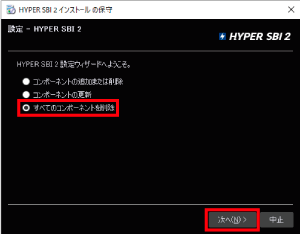
削除確認のメッセージが表示されます。
- 5. 「アンインストール」ボタンをクリックする
-
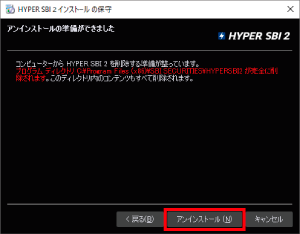
-
アンインストールが開始されます。
完了のメッセージが表示されたら、「完了」ボタンをクリックします。
- 6. HYPER SBI 2を再インストールする
Windows 8.1の場合は、「スタート」ボタンを右クリック→「コントロールパネル」をクリックします。
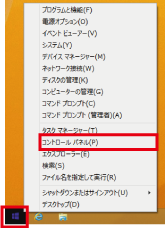
HYPER SBI 2のユーザーデータの削除
HYPER SBI 2のユーザーデータ(個人設定)が保存されているフォルダやファイルを削除します。

- ユーザーデータを削除すると、HYPER SBI 2の個別銘柄の検索履歴、背景色、画面位置情報などの個人設定がすべて削除されます。
- 1台のPCをご家族などと共有し、複数のアカウントでHYPER SBI 2を利用している場合は、ご利用者全員の個人設定が削除されます。
HYPER SBI 2のユーザーデータの削除
- 1. エクスプローラーで、PCの「OS(C:)」を開く
-
Windows 8.1の場合は、「スタート」ボタンを右クリック→「エクスプローラー」→「OS(C:)」を開きます。
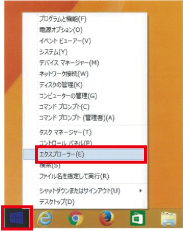
-
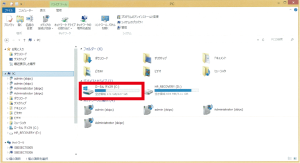
-
Windows 10の場合は、「スタート」ボタンを右クリック→「エクスプローラー」→画面左列の「PC」→「OS(C:)」を開きます。
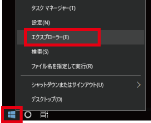
-
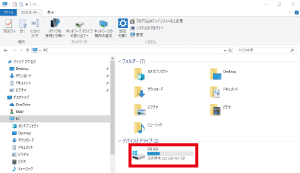
-
 PCによっては、「OS(C:)」ではなく「ローカルディスク(C:)」などの名称で表示されていることがあります。必ず「(C:)」と表示されているドライブを開いてください。
PCによっては、「OS(C:)」ではなく「ローカルディスク(C:)」などの名称で表示されていることがあります。必ず「(C:)」と表示されているドライブを開いてください。
- 2. 「HYPERSBI2」フォルダを開く
-
「OS(C:)」から、「ユーザー」→ユーザー名のフォルダ→「AppData」→「Roaming」→「SBI Securities」→「HYPERSBI2」の順に開きます。
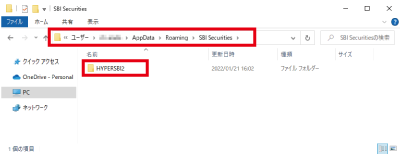
- 3. 「HYPERSBI2」フォルダ内にある名前が英数字のフォルダと「user.ini」を右クリックし、表示されるメニューで「削除」を選択する
-
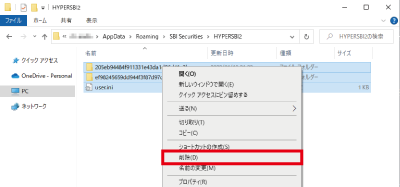
ユーザーデータが削除されます。
 ユーザーデータは、次回ログイン時に自動的に再作成されます。
ユーザーデータは、次回ログイン時に自動的に再作成されます。
HYPER SBI 2の完全削除/再インストール
HYPER SBI 2をアンインストールし、プログラムのフォルダを完全に削除してから、再インストールします。

- HYPER SBI 2を完全削除すると、HYPER SBI 2の個別銘柄の検索履歴、背景色、画面位置情報などの個人設定がすべて削除されます。
- 1台のPCをご家族などと共有し、複数のアカウントでHYPER SBI 2を利用している場合は、ご利用者全員の個人設定が削除されます。
HYPER SBI 2の完全削除/再インストール
- 1. HYPER SBI 2をアンインストールする
-
操作方法については、「HYPER SBI 2のアンインストール/再インストール」の手順1~5を参照してください。
- 2. HYPER SBI 2のユーザーデータを削除する
-
操作方法については、「HYPER SBI 2のユーザーデータの削除」の手順1~3を参照してください。
- 3. エクスプローラーで、PCの「OS(C:)」を開く
-
Windows 8.1の場合は、「スタート」ボタンを右クリック→「エクスプローラー」→「OS(C:)」を開きます。
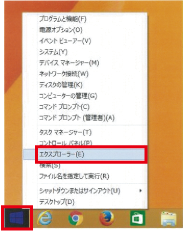
-
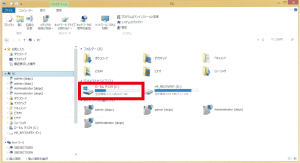
-
Windows 10の場合は、「スタート」ボタンを右クリック→「エクスプローラー」→画面左列の「PC」→「OS(C:)」を開きます。
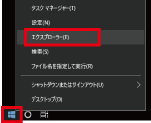
-

-
 PCによっては、「OS(C:)」ではなく「ローカルディスク(C:)」などの名称で表示されていることがあります。必ず「(C:)」と表示されているドライブを開いてください。
PCによっては、「OS(C:)」ではなく「ローカルディスク(C:)」などの名称で表示されていることがあります。必ず「(C:)」と表示されているドライブを開いてください。
- 4. 「Program Files(x86)」フォルダを開く
-
「OS(C:)」から、「Program Files(x86)」(このフォルダが存在しない場合は「Program Files」)を開きます。

- 5. 「SBI SECURITIES」フォルダ内の「HYPERSBI2」を右クリックし、表示されるメニューで「削除」を選択する
-
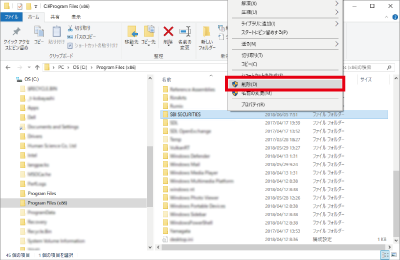
「SBI SECURITIES」フォルダが削除され、HYPER SBI 2が完全に削除されます。
- 6. HYPER SBI 2を再インストールする
